
Οι παρουσιάσεις του Microsoft PowerPoint είναι εξαιρετικές, αλλά δεν είναι τόσο εύκολα προσβάσιμες όσο το βίντεο. Ευτυχώς, μπορείτε να μετατρέψετε τις παρουσιάσεις σας σε βίντεο με ενσωματωμένη επιλογή. Θα σας δείξουμε πώς.
Γιατί μετατρέψτε ένα powerpoint στο βίντεο;
Υπάρχουν πολλοί λόγοι για να μετατρέψετε μια παρουσίαση σε ένα βίντεο. Ίσως θέλετε να στείλετε κάποιον μια παρουσίαση, αλλά δεν έχουν εγκατεστημένο το PowerPoint. Ή, ίσως θέλετε Μεταφορτώστε την παρουσίασή σας σε έναν ιστότοπο που δέχεται μόνο βίντεο.
Το PowerPoint έχει ενσωματωμένη επιλογή για τη μετατροπή παρουσιάσεων σε βίντεο. Όταν πραγματοποιείτε αυτή τη μετατροπή, διατηρούνται όλες οι αρχικές κινήσεις, οι μεταβάσεις και τα στοιχεία των μέσων ενημέρωσης. Το προκύπτον σας βίντεο περιλαμβάνει επίσης όλες τις καταγραφές χρονισμός , αφηγήσεις , εγκεφαλικά επεισόδια, και χειρονομίες δείκτη λέιζερ (αν και μπορείτε να επιλέξετε να μην τα συμπεριλάβετε αν θέλετε).
ΣΧΕΤΙΖΕΤΑΙ ΜΕ: Πώς να μοιραστείτε την παρουσίαση του PowerPoint
Μετατρέψτε μια παρουσίαση του PowerPoint σε ένα βίντεο
Για να μετατρέψετε μια παρουσίαση του PowerPoint σε ένα βίντεο, πρώτα, ανοίξτε την παρουσίασή σας με την εφαρμογή PowerPoint στα παράθυρα ή τον υπολογιστή Mac.
Στην επάνω αριστερή γωνία του PowerPoint, κάντε κλικ στην επιλογή "Αρχείο".
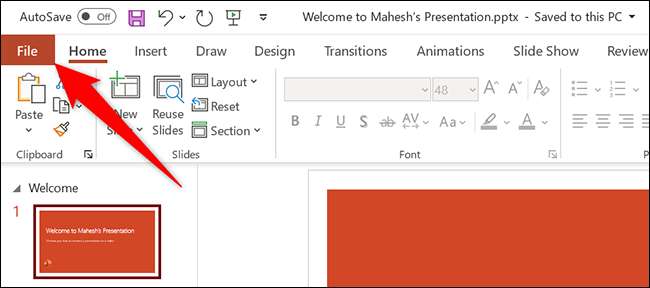
Από την πλαϊνή μπάρα που ανοίγει αφού κάνετε κλικ στην επιλογή "Αρχείο", επιλέξτε "Εξαγωγή".
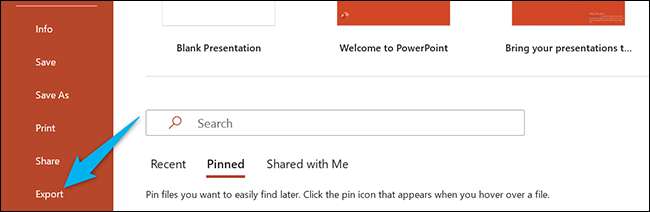
Στο μενού "Εξαγωγή", κάντε κλικ στο κουμπί "Δημιουργία ενός βίντεο".
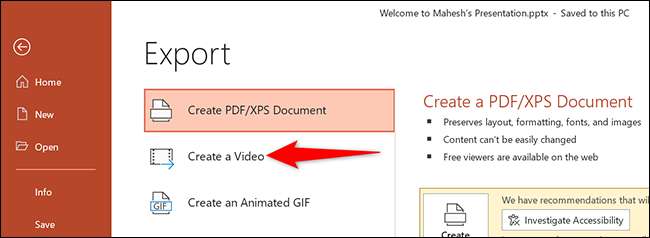
Στα δεξιά του μενού "Εξαγωγή", θα δείτε τώρα μια ενότητα "Δημιουργία βίντεο". Σε αυτή την ενότητα, θα ορίσετε τις επιλογές για το αρχείο βίντεο σας.
Πρώτον, επιλέξτε την ποιότητα για το βίντεό σας κάνοντας κλικ στην επιλογή "Full HD".
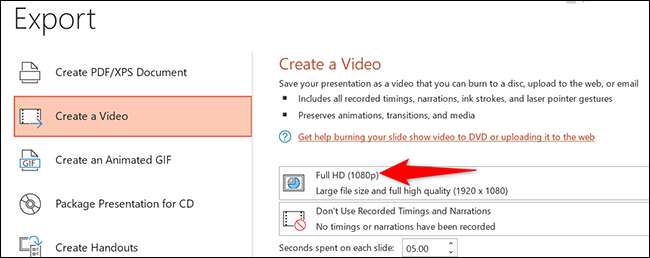
Θα δείτε πολλές επιλογές ποιότητας βίντεο. Επιλέξτε αυτό που νομίζετε ότι λειτουργεί το καλύτερο για εσάς. Γνωρίστε ότι όσο υψηλότερη είναι η ποιότητα που επιλέγετε, τόσο μεγαλύτερα θα είναι το μέγεθος του αρχείου του βίντεό σας.
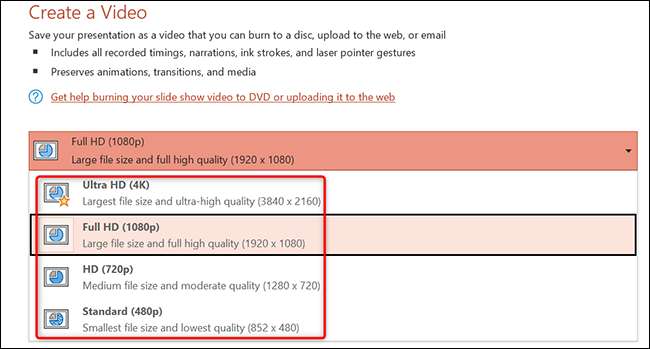
Για να συμπεριλάβετε τα εγγεγραμμένα χρονοδιαγράμματα και τις αφηγήσεις στο βίντεό σας, στη συνέχεια, κάτω από το μενού ποιότητας βίντεο, κάντε κλικ στο κουμπί "Μην χρησιμοποιείτε εγγεγραμμένες χρονικές στιγμές και αφηγήσεις".
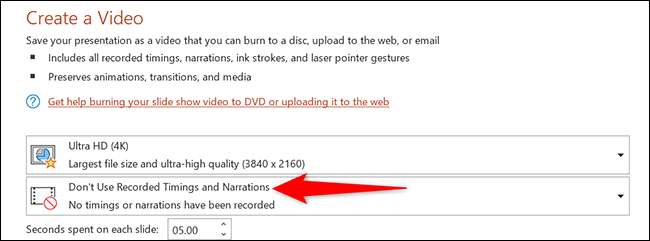
Επιλέξτε την επιλογή "Χρήση καταγεγραμμένων χρόνων και αφηγήσεις". Εάν αυτή η επιλογή είναι γκρίζα, αυτό συμβαίνει επειδή δεν έχετε καταγεγραμμένα χρονοδιαγράμματα ή αφηγήσεις στην παρουσίασή σας.
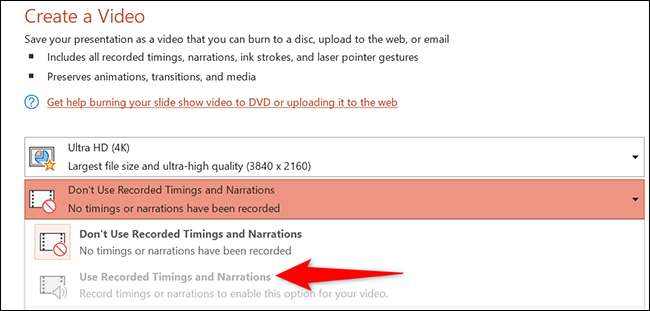
Τώρα θα καθορίσετε πόσο καιρό εμφανίζεται κάθε ολίσθηση στο βίντεο. Κάντε κλικ στο πλαίσιο "δευτερόλεπτα που δαπανάται σε κάθε πλαίσιο" και εισάγετε τη διάρκεια σε δευτερόλεπτα. Από προεπιλογή, η διάρκεια αυτή έχει οριστεί σε 5 δευτερόλεπτα.
Τέλος, στο κάτω μέρος της ενότητας "Δημιουργία βίντεο", κάντε κλικ στην επιλογή "Δημιουργία βίντεο" για να ξεκινήσετε το βίντεο.
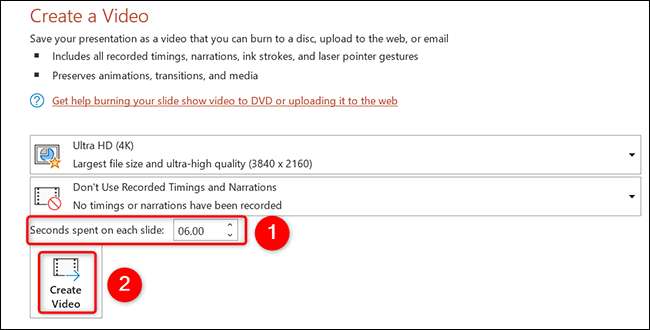
πρότυπο του υπολογιστή σας «σώσει» παράθυρο θα ανοίξει. Εδώ, επιλέξτε το φάκελο για να αποθηκεύσετε το βίντεο στο, πληκτρολογήστε ένα όνομα για το βίντεό σας και κάντε κλικ στο κουμπί «Αποθήκευση».
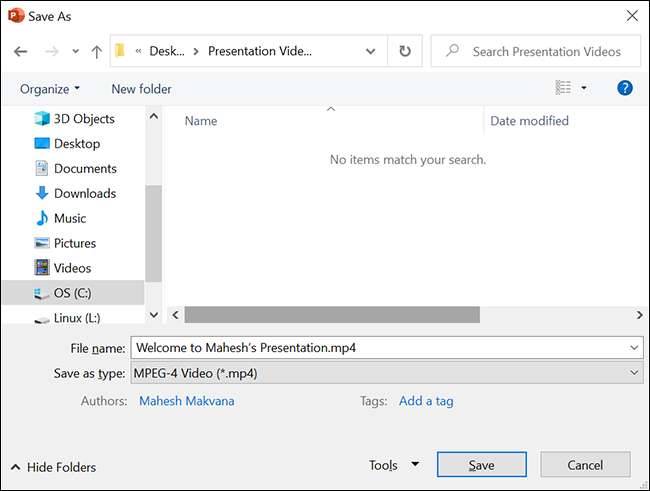
PowerPoint θα σας πάρει πίσω στην κύρια διεπαφή. Στο κάτω μέρος αυτής της διεπαφής, θα δείτε την πρόοδο της μετατροπής.
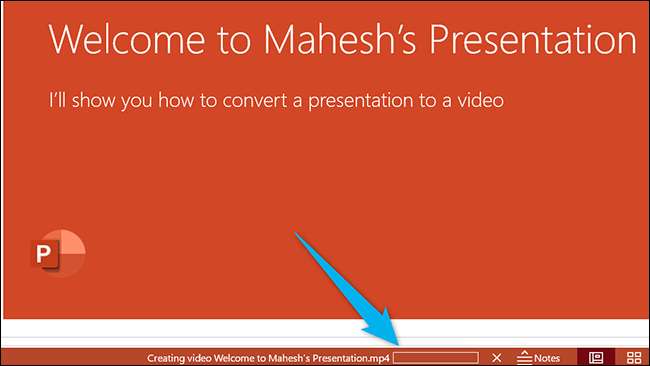
Όταν το βίντεο είναι κατασκευασμένο, θα το βρείτε στο συγκεκριμένο φάκελο στον υπολογιστή σας.
Και αυτό είναι το πώς θα κάνουν παρουσιάσεις σας διαθέσιμο σε ένα ευρύτερο κοινό από τη μετατροπή τους σε μορφή βίντεο!
Ανάγκη βίντεο σε άλλη μορφή; Χρησιμοποιήστε το VLC για να μετατρέψετε το βίντεο σε άλλες μορφές.
ΣΧΕΤΙΖΕΤΑΙ ΜΕ: Πώς να μετατρέψετε ένα βίντεο ή ήχου αρχείου Χρησιμοποιώντας VLC







